폴라리스 오피스 설치 가이드 및 광고 제거하는 방법 (무로 PC 버전)
폴라리스 오피스 PC 버전 설치 가이드 및 광고 제거하는 방법

| ▣ 목록 (LIST) ▣ |
1. 폴라리스 오피스광고 제거 Before / After 비교하기
2. 폴라리스 오피스 PC 버전 다운받기
3. 폴라리스 오피스 회원가입 및 HWP 실행하기
4. 오피스 프로그램 종료하기
5. 오피스 사용시 광고 제거하기
| ※ 코코 쥬안(Cocojuan) 티스토리 블로그 |
| ⨀ (MS, 폴라리스, 오픈) 오피스 정리 및 템플릿 사용하기 https://cocojuan.tistory.com/632 |
1. 폴라리스 오피스광고 제거 Before / After 비교하기
(1) Before (왼쪽) / 광고가 제거된 버전 After (오른쪽)


2. 폴라리스 오피스 PC 버전 다운받기
(1) 마이크로소프트 스토어 앱을 실행하기

(2) 검색에서 '폴라리스 오피스' 입력하기
(3) 폴라리스 오피스에서 '설치' 클릭하시면 설치 됩니다.

3. 폴라리스 오피스 회원가입 및 HWP 실행하기
(1) 앱을 실행합니다.
(2) '로그인 하기' 버튼을 클릭합니다.
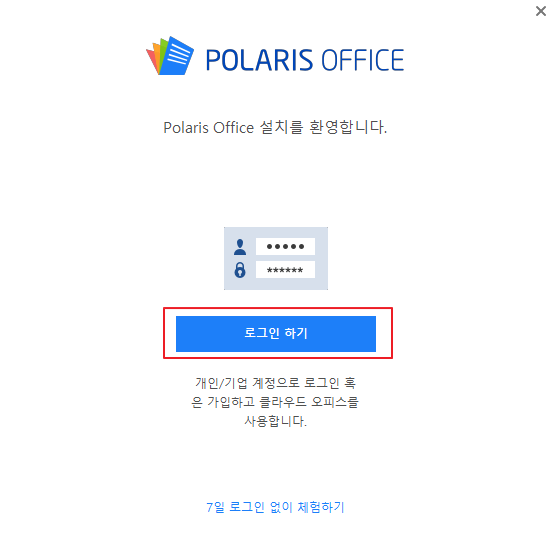
(3) 무료 버전 사용할 경우, 회원가입하지 마시고 구글, 네이버 등으로 로그인합니다.

(4) 이제 왼쪽 카테고리에서 'HWP' 선택합니다.
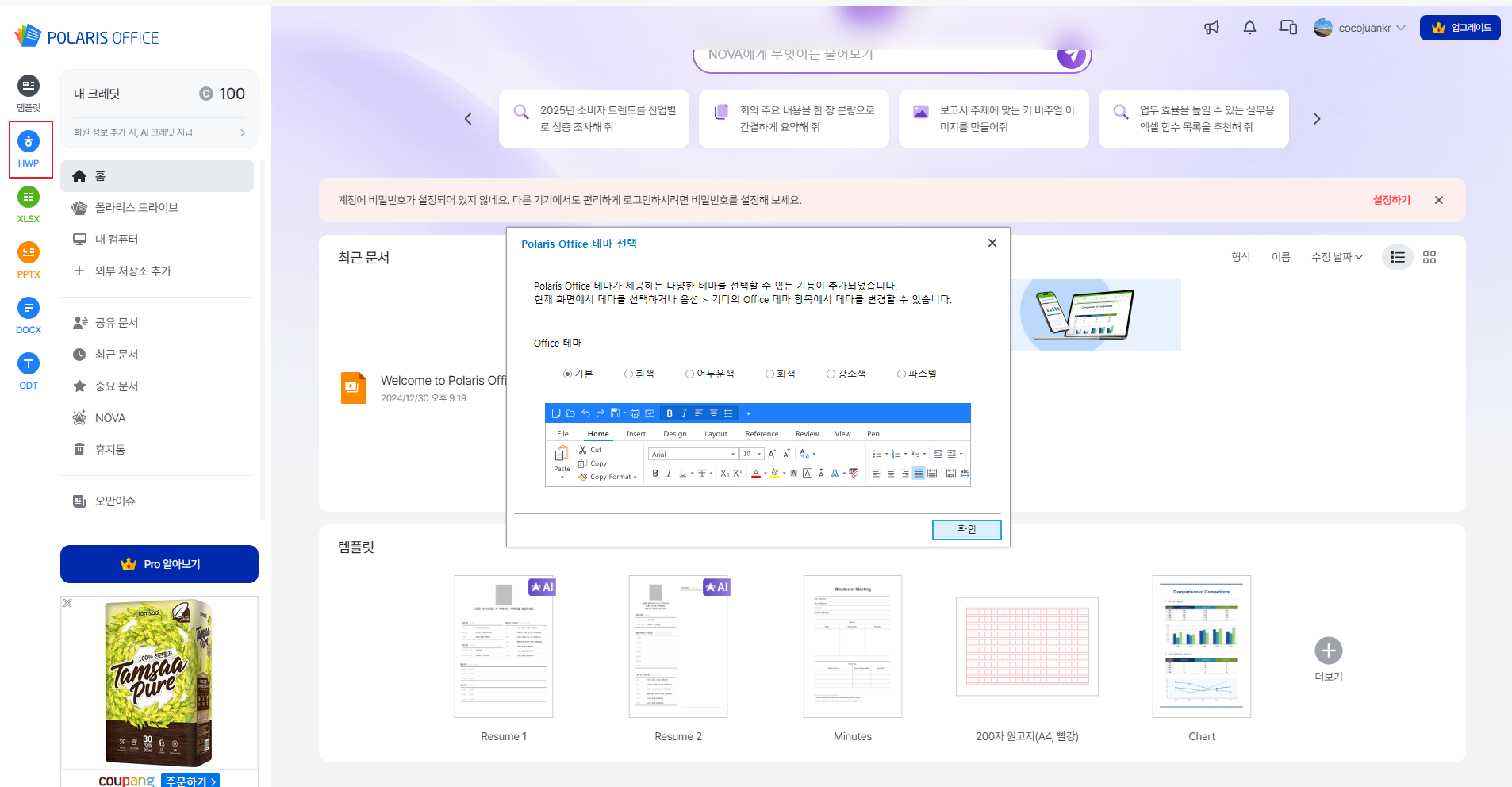
(5) 이제 오피스에 광고가 실행된 것을 확인할 수 있습니다.
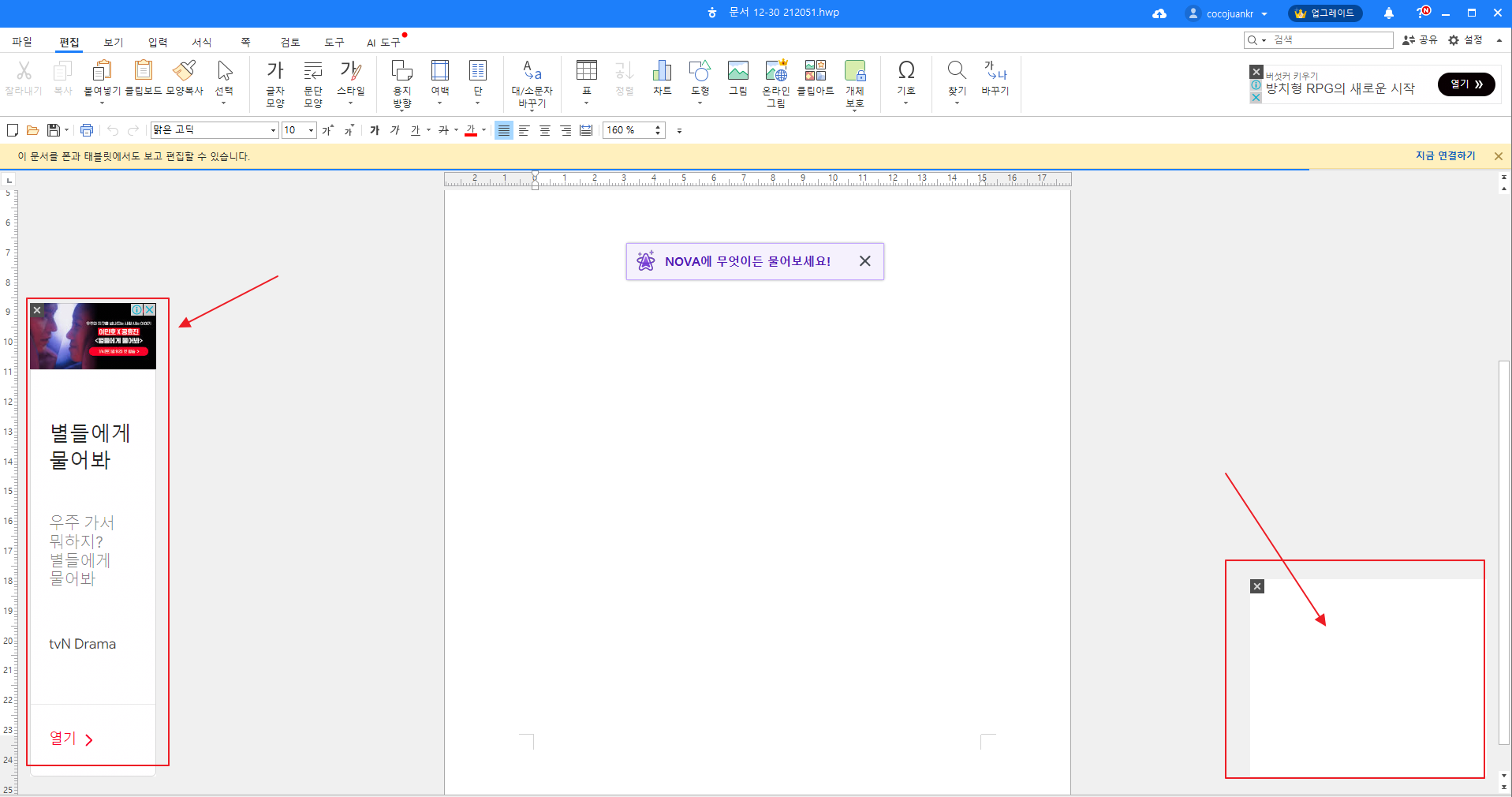
4. 오피스 프로그램 종료하기
(1) 작업 표시줄에 실행 아이콘 더보기를 눌러줍니다.
(2) 폴라리스 오피스 아이콘에서 마우스 오른쪽키를 누르면 설정창이 보입니다.
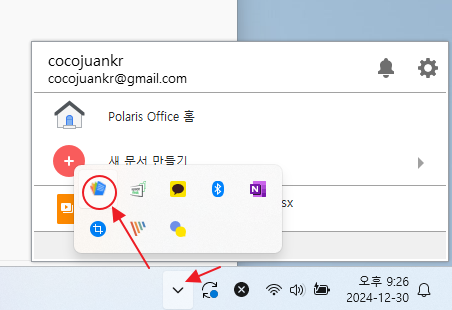
(3) 톱니바퀴 모양의 설정, 아이콘 클릭하기
(4) 목록에서 'Polaris Office 종료' 선택합니다.

(5) 프로그램이 종료 되었습니다.
5. 오피스 사용시 광고 제거하기
(1) 파일 탐색기를 실행합니다.
(2) 다음의 폴더로 이동합니다.
① 이동할 폴더: C:\Program Files (x86)\Polaris Office\Office\10.105.257.54764\Binary
② 10.105.257.54764 번호 같은 경우 폴라리스 오피스의 버전이므로 업데이트 되면 변경됩니다.
(3) 아래와 같이 'PviewManager.exe'를 클릭합니다.
(4) 파일이 선택된 상태에서 'shift + Del' 단축키를 눌러줍니다.
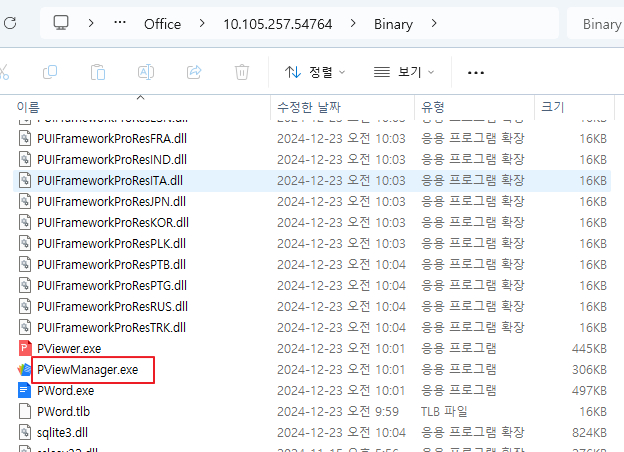
(5) 파일을 완전히 삭제합니다.

(6) 관리자 권한이 필요하다고 하면 '계속' 누르시면 됩니다.

(7) 이제 파일이 삭제된 것을 확인할 수 있습니다.

이상으로
폴라리스 오피스 PC 버전 설치하는 방법 및 오피스 사용창에서 광고 제거하는 방법에 대해 알아보았습니다.